thinkpad如何进入BIOS设置界面 thinkpad如何进入启动菜单及BIOS设置界面
更新时间:2023-07-14 08:50:33作者:xiaoliu
thinkpad如何进入BIOS设置界面,ThinkPad作为一款优秀的笔记本电脑,其BIOS设置界面和启动菜单的进入方式备受用户关注,在使用ThinkPad时,我们经常需要进入BIOS设置界面来进行一些系统配置或者修复操作。如何进入ThinkPad的BIOS设置界面呢?还有一些用户可能需要进入启动菜单。本文将详细介绍ThinkPad如何进入BIOS设置界面以及启动菜单,并提供详细的操作步骤,帮助读者轻松解决相关问题。
具体步骤如下:
1、首先准备thinkpad电脑一台并接通电源,防止操作过程中的电脑关机造成操作失败。

2、确认电脑完全关机。很多用户无法进入Bios都是因为电脑启动前未完全关机,一定要确认电脑完全关机。否则无法进入BIOS。对于安装win10的电脑,可以尝试使用重启的方法进入完全关机状态。
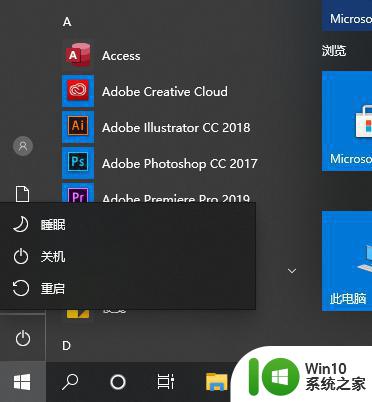
3、电脑进入LENOVE界面的瞬间,摁下enter键。无法把握时机的可以选择开机的时候不停按enter键。

4、摁下F1,即可进入BIOS,如下图所示。
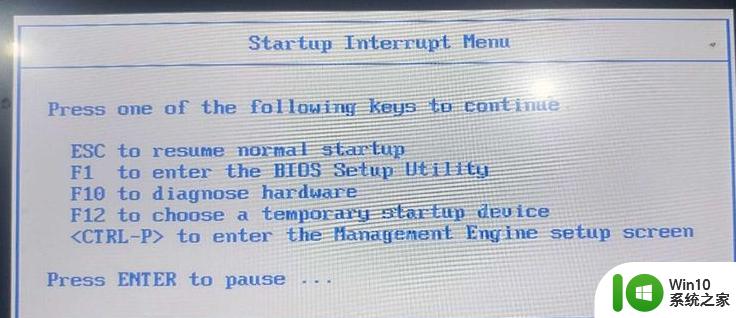
5、进入BIOS后,即可进行需要的操作。
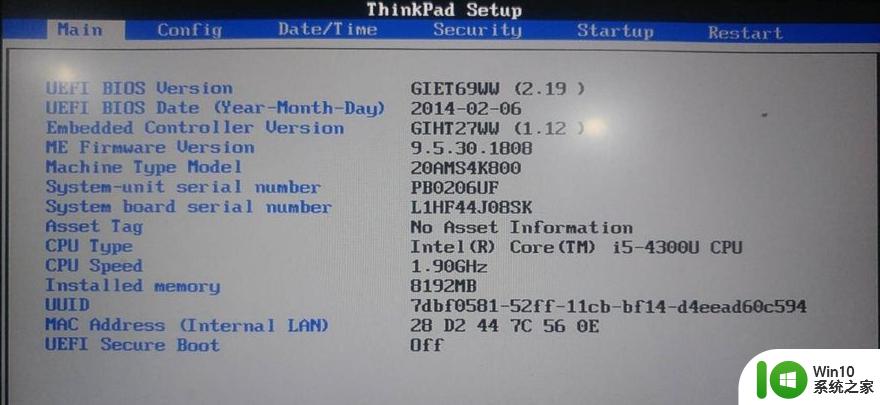
以上是thinkpad进入BIOS设置界面的方法,请参考上述步骤,希望对你有所帮助。
thinkpad如何进入BIOS设置界面 thinkpad如何进入启动菜单及BIOS设置界面相关教程
- 怎么进入电脑bios设置界面 电脑bios设置界面如何进入
- 联想ThinkPad E14如何进入BIOS设置界面 联想ThinkPad E14如何设置从U盘启动
- 微软surface如何进入电脑bios界面 Surface电脑如何进入BIOS设置界面
- thinkpad e480如何设置u盘启动 thinkpad e480如何进入bios设置u盘启动
- hp如何进入bios界面 HP笔记本如何进入BIOS设置界面
- 联想g50怎么进入bios界面 联想g50如何进入bios设置界面
- 电脑bios设置进入方法 windows启动管理器如何进入bios界面
- thinkbook14进入bios设置的步骤 联想thinkbook14如何进入BIOS设置界面
- 华为电脑进入bios界面怎么启动 华为笔记本如何进入BIOS设置界面
- 神舟笔记本怎么进入bios设置界面 神舟笔记本如何进入BIOS设置界面
- 英特尔主板bios进入步骤 英特尔主板如何进入BIOS设置界面
- 惠普战66进入bios按什么键 惠普战66如何进入BIOS设置界面
- U盘装机提示Error 15:File Not Found怎么解决 U盘装机Error 15怎么解决
- 无线网络手机能连上电脑连不上怎么办 无线网络手机连接电脑失败怎么解决
- 酷我音乐电脑版怎么取消边听歌变缓存 酷我音乐电脑版取消边听歌功能步骤
- 设置电脑ip提示出现了一个意外怎么解决 电脑IP设置出现意外怎么办
电脑教程推荐
- 1 w8系统运行程序提示msg:xxxx.exe–无法找到入口的解决方法 w8系统无法找到入口程序解决方法
- 2 雷电模拟器游戏中心打不开一直加载中怎么解决 雷电模拟器游戏中心无法打开怎么办
- 3 如何使用disk genius调整分区大小c盘 Disk Genius如何调整C盘分区大小
- 4 清除xp系统操作记录保护隐私安全的方法 如何清除Windows XP系统中的操作记录以保护隐私安全
- 5 u盘需要提供管理员权限才能复制到文件夹怎么办 u盘复制文件夹需要管理员权限
- 6 华硕P8H61-M PLUS主板bios设置u盘启动的步骤图解 华硕P8H61-M PLUS主板bios设置u盘启动方法步骤图解
- 7 无法打开这个应用请与你的系统管理员联系怎么办 应用打不开怎么处理
- 8 华擎主板设置bios的方法 华擎主板bios设置教程
- 9 笔记本无法正常启动您的电脑oxc0000001修复方法 笔记本电脑启动错误oxc0000001解决方法
- 10 U盘盘符不显示时打开U盘的技巧 U盘插入电脑后没反应怎么办
win10系统推荐
- 1 番茄家园ghost win10 32位旗舰破解版v2023.12
- 2 索尼笔记本ghost win10 64位原版正式版v2023.12
- 3 系统之家ghost win10 64位u盘家庭版v2023.12
- 4 电脑公司ghost win10 64位官方破解版v2023.12
- 5 系统之家windows10 64位原版安装版v2023.12
- 6 深度技术ghost win10 64位极速稳定版v2023.12
- 7 雨林木风ghost win10 64位专业旗舰版v2023.12
- 8 电脑公司ghost win10 32位正式装机版v2023.12
- 9 系统之家ghost win10 64位专业版原版下载v2023.12
- 10 深度技术ghost win10 32位最新旗舰版v2023.11